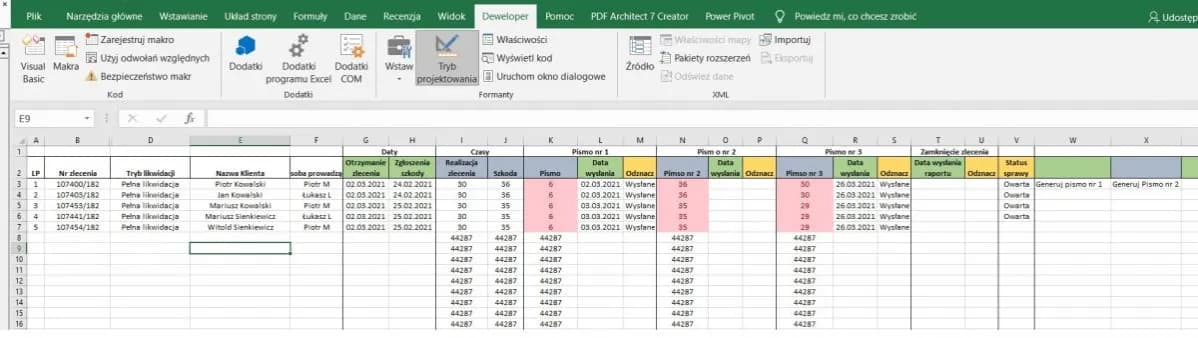Przenoszenie danych z dokumentu Word do Excela może być proste i efektywne. Istnieją dwie główne metody wykonania tego zadania: kopiowanie i wklejanie tabeli oraz zapisywanie jako plik tekstowy. Każda z tych metod ma swoje zalety i może być odpowiednia w zależności od rodzaju danych i preferencji użytkownika. Właściwe przeniesienie danych pozwala na ich łatwiejszą analizę i manipulację w arkuszu kalkulacyjnym. Najważniejsze informacje:
- Metoda kopiuj-wklej jest szybka i prosta dla pojedynczych tabel
- Zapisanie jako plik tekstowy sprawdza się przy większych ilościach danych
- Po przeniesieniu może być konieczne dostosowanie formatowania
- Excel oferuje narzędzia do dalszej obróbki danych, np. "Tekst jako kolumny"
- Poprawne sformatowanie danych przed przeniesieniem ułatwia cały proces
Metoda 1: Kopiowanie i wklejanie
- Otwórz dokument Word zawierający dane do przeniesienia.
- Zaznacz tabelę lub tekst, który chcesz skopiować.
- Naciśnij Ctrl+C lub kliknij prawym przyciskiem myszy i wybierz "Kopiuj".
- Otwórz arkusz Excel, w którym chcesz umieścić dane.
- Wybierz komórkę docelową i naciśnij Ctrl+V lub kliknij prawym przyciskiem myszy i wybierz "Wklej".
- Dostosuj formatowanie według potrzeb, korzystając z opcji wklejania.
Kopiowanie i wklejanie to najprostsza i najszybsza metoda przenoszenia danych z Worda do Excela. Sprawdza się doskonale przy małych zestawach danych lub pojedynczych tabelach. Ta technika pozwala na zachowanie oryginalnego formatowania, co może być zarówno zaletą, jak i wadą, w zależności od potrzeb.
Ograniczeniem tej metody jest konieczność ręcznego dostosowywania danych po wklejeniu, szczególnie gdy struktura w Wordzie różni się od pożądanego układu w Excelu. Przy dużych ilościach danych proces może być czasochłonny i podatny na błędy, dlatego warto rozważyć inne metody transferu informacji Word-Excel.
Metoda 2: Zapisywanie jako plik tekstowy i import do Excela
- W Wordzie wybierz "Plik" > "Zapisz jako" i wybierz format "Zwykły tekst" (.txt).
- Otwórz Excel i przejdź do zakładki "Dane".
- Wybierz "Z tekstu/CSV" i wskaż zapisany plik tekstowy.
- W kreatorze importu wybierz odpowiednie opcje podziału danych na kolumny.
- Zatwierdź import, aby przenieść dane do arkusza.
Ta metoda jest szczególnie przydatna przy konwersji danych z Worda do Excela, gdy mamy do czynienia z dużymi ilościami ustrukturyzowanych informacji. Sprawdza się doskonale w przypadku dokumentów zawierających wiele tabel lub długie listy danych, które trudno byłoby przenosić metodą kopiuj-wklej.
Importowanie tekstu z Worda do Excela poprzez plik pośredni daje większą kontrolę nad procesem przenoszenia danych. Pozwala na precyzyjne określenie, jak dane mają być rozdzielone na kolumny, co jest nieocenione przy pracy z zestawami danych o złożonej strukturze.
Metoda 3: Używanie funkcji "Otwórz" w Excelu
- W Excelu wybierz "Plik" > "Otwórz" i zmień typ pliku na "Wszystkie pliki".
- Zlokalizuj i wybierz dokument Word (.docx).
- W oknie konwersji pliku wybierz opcje importu danych.
- Potwierdź, aby otworzyć zawartość dokumentu Word w arkuszu Excel.
Wykorzystanie funkcji "Otwórz" w Excelu to mało znana, ale efektywna metoda przenoszenia danych z Worda do Excela. Zaletą tego podejścia jest bezpośrednie otwarcie pliku Word w środowisku Excel, co eliminuje potrzebę pośrednich kroków i może zaoszczędzić sporo czasu, szczególnie przy regularnym transferze informacji Word-Excel.
Metoda 4: Wykorzystanie narzędzia Microsoft Power Query
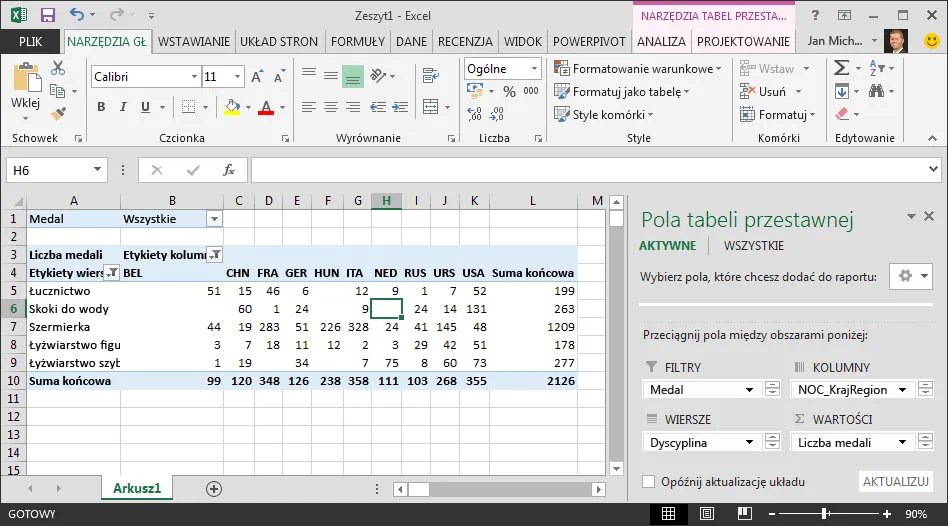
Power Query to zaawansowane narzędzie w Excelu, które umożliwia importowanie i przekształcanie danych z różnych źródeł. Jest idealne do automatyzacji procesu przenoszenia danych z Worda do Excela.
- W Excelu przejdź do zakładki "Dane" i wybierz "Z pliku" > "Z dokumentu Word".
- Wskaż plik Word i kliknij "Importuj".
- W oknie Power Query wybierz tabele lub tekst do zaimportowania.
- Użyj narzędzi Power Query do przekształcenia danych według potrzeb.
- Załaduj przetworzone dane do arkusza Excel.
Power Query oferuje zaawansowanym użytkownikom niezrównaną elastyczność w konwersji danych z Worda do Excela. Umożliwia tworzenie powtarzalnych przepływów pracy, co jest nieocenione przy regularnym imporcie danych z podobnie strukturyzowanych dokumentów Word.
Formatowanie danych po przeniesieniu
Po przeniesieniu danych z Worda do Excela, kluczowe jest odpowiednie sformatowanie, aby dane były czytelne i gotowe do analizy. Początkowym krokiem powinno być usunięcie zbędnych spacji i znaków, które mogły się pojawić podczas transferu.
Kolejnym ważnym aspektem jest ujednolicenie formatu liczb i dat. Excel oferuje szereg narzędzi do automatycznego formatowania, które mogą znacznie przyspieszyć ten proces. Warto też zwrócić uwagę na szerokość kolumn i wyrównanie tekstu, aby arkusz był estetyczny i przejrzysty.
Ostatnim, ale nie mniej istotnym elementem, jest sprawdzenie i ewentualna korekta formuł. Przy imporcie tekstu z Worda do Excela, niektóre formuły mogą zostać przekonwertowane na wartości lub wymagać dostosowania do nowej struktury danych.
- Usuń zbędne spacje i znaki specjalne za pomocą funkcji OCZYŚĆ().
- Użyj formatowania warunkowego do wyróżnienia ważnych danych.
- Zastosuj filtrowanie, aby szybko sprawdzić poprawność danych.
- Wykorzystaj funkcję "Tekst jako kolumny" do rozdzielenia złączonych danych.
- Sprawdź i dostosuj formuły, aby działały poprawnie w nowym arkuszu.
Rozwiązywanie problemów z przenoszeniem danych
Podczas przenoszenia danych z Worda do Excela mogą pojawić się różne problemy. Najczęściej spotykane to nieprawidłowe kodowanie znaków, co prowadzi do wyświetlania dziwnych symboli zamiast liter. Innym częstym problemem jest utrata formatowania, szczególnie w przypadku skomplikowanych tabel lub list wielopoziomowych.Kolejną kwestią może być nieprawidłowe rozpoznawanie typów danych przez Excel, co prowadzi do traktowania liczb jako tekstu lub dat jako zwykłych ciągów znaków. W takich przypadkach konieczne jest ręczne korygowanie typów danych lub wykorzystanie zaawansowanych funkcji Excela do konwersji.
| Problem | Rozwiązanie |
|---|---|
| Nieprawidłowe kodowanie znaków | Użyj opcji "Dekoduj z" w kreatorze importu tekstu |
| Utrata formatowania | Skopiuj dane jako "Tekst sformatowany" lub użyj "Wklej specjalnie" |
| Nieprawidłowe typy danych | Zastosuj funkcję WARTOŚĆ() lub zmień format komórek ręcznie |
Narzędzia do automatyzacji przenoszenia danych
Automatyzacja procesu przenoszenia danych z Worda do Excela może znacznie zwiększyć efektywność pracy, szczególnie przy regularnych transferach dużych ilości danych. Istnieją specjalistyczne narzędzia, które potrafią zautomatyzować cały proces, od ekstrakcji danych z Worda po ich odpowiednie umieszczenie i formatowanie w Excelu.
Wybór odpowiedniego narzędzia zależy od specyfiki danych, częstotliwości transferów i poziomu zaawansowania użytkownika. Niektóre rozwiązania oferują intuicyjny interfejs drag-and-drop, podczas gdy inne wymagają podstawowej znajomości programowania.
- Power Automate (dawniej Microsoft Flow) - integruje się z pakietem Office 365
- Zapier - platforma do automatyzacji procesów między różnymi aplikacjami
- ASAP Utilities - dodatek do Excela z funkcjami ułatwiającymi import danych
- VBA (Visual Basic for Applications) - dla zaawansowanych użytkowników, pozwala na tworzenie własnych skryptów
Kiedy warto używać poszczególnych metod?
| Metoda | Szybkość | Dokładność | Złożoność |
|---|---|---|---|
| Kopiowanie i wklejanie | Wysoka | Średnia | Niska |
| Zapisywanie jako plik tekstowy | Średnia | Wysoka | Średnia |
| Używanie funkcji "Otwórz" w Excelu | Wysoka | Średnia | Niska |
| Microsoft Power Query | Niska (początkowo) | Bardzo wysoka | Wysoka |
Wybór odpowiedniej metody przenoszenia danych z Worda do Excela zależy od konkretnej sytuacji. Kopiowanie i wklejanie sprawdza się najlepiej przy małych, jednorazowych transferach. Zapisywanie jako plik tekstowy jest idealne dla dużych, ustrukturyzowanych zestawów danych. Funkcja "Otwórz" w Excelu to szybkie rozwiązanie dla regularnych, ale prostych transferów. Power Query, choć początkowo wymaga więcej czasu na konfigurację, jest niezastąpione przy skomplikowanych, powtarzalnych zadaniach konwersji danych z Worda do Excela.
Efektywne przenoszenie danych: klucz do sprawnej pracy z Word i Excel
Przenoszenie danych z Worda do Excela to umiejętność niezbędna w dzisiejszym świecie biznesu i analizy danych. Poznanie różnych metod, od prostego kopiowania i wklejania po zaawansowane narzędzia jak Power Query, pozwala dostosować proces do konkretnych potrzeb i ilości danych. Każda z omówionych technik ma swoje zalety i najlepsze zastosowania, co umożliwia wybór optymalnego rozwiązania w danej sytuacji.
Kluczem do sukcesu jest nie tylko sam transfer danych, ale także umiejętność ich odpowiedniego formatowania i rozwiązywania potencjalnych problemów. Automatyzacja procesu może znacząco zwiększyć produktywność, szczególnie przy regularnych i złożonych zadaniach. Pamiętajmy, że wybór metody konwersji danych z Worda do Excela powinien uwzględniać zarówno złożoność danych, jak i częstotliwość wykonywania operacji.
Opanowanie różnorodnych technik przenoszenia danych między Word a Excel to inwestycja w efektywność pracy. Niezależnie od tego, czy jesteś początkującym użytkownikiem, czy zaawansowanym analitykiem, znajomość tych metod pozwoli Ci zaoszczędzić czas i uniknąć frustracji związanej z nieprawidłowo przeniesionymi danymi. Pamiętaj, że praktyka czyni mistrza – im częściej będziesz korzystać z tych narzędzi, tym sprawniej będziesz poruszać się między aplikacjami pakietu Office.